Windows 10 에서 WSL2 설치 및 Ubuntu 사용하기.
안녕하세요 달소입니다!
이전에 분명.. WSL2를 소개하면서 설치글도 적은거같은데 윈도우 11만 보이고 10버전이 없어서.. 다시만들어봅니다.
WSL2는 마이크로소프트에서 만든것으로 윈도우 운영체제에서 리눅스 운영체제의 시스템을 지원해주는 기능입니다.
쉽게말해 리눅스 VM을 윈도우 자체기능으로 띄워준다고 보시면됩니다.
기존에 1의경우 자질구레한 문제가 많았지만 2부터는 잡읍이 나오지않도록 깔끔하게 잘 만들었습니다.
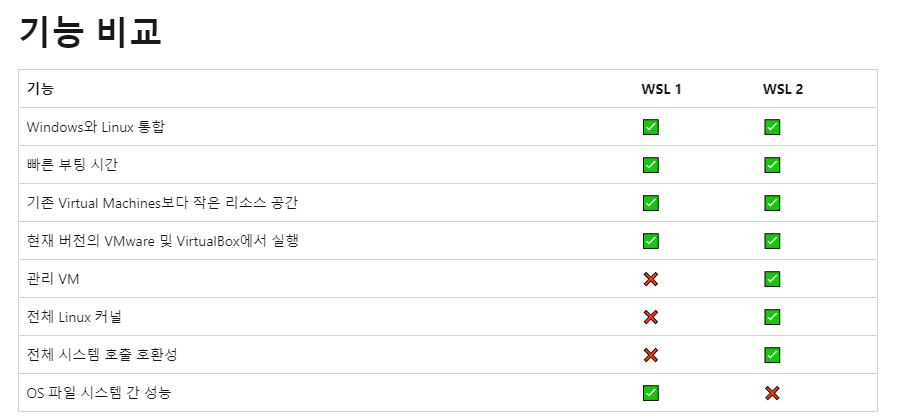
기본적으로 Windows 10 2004부터 지원하기 때문에 시작 -> 실행 -> winver로 사용하시는 버전을 미리 확인해주시면 되겠습니다.
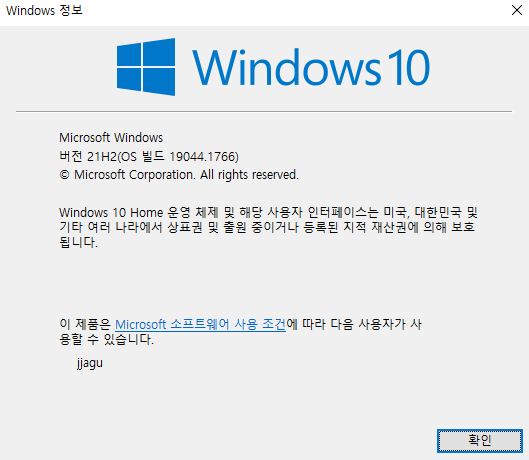
WSL2 설치하기
먼저 파워쉘을 실행시킨다음 아래 명령어들을 통해서 WSL2와 가상머신플랫폼을 설치해주세요.

dism.exe /online /enable-feature /featurename:Microsoft-Windows-Subsystem-Linux /all /norestart
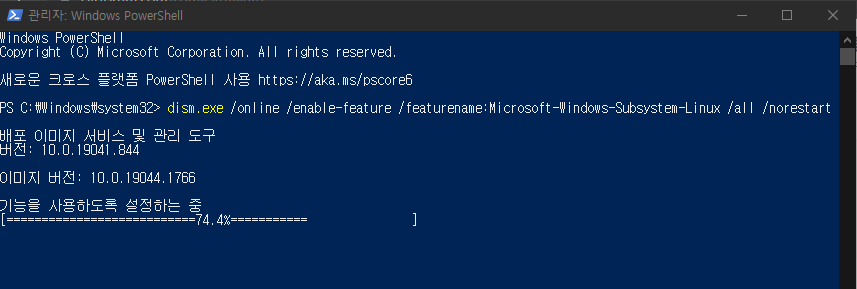
dism.exe /online /enable-feature /featurename:VirtualMachinePlatform /all /norestart
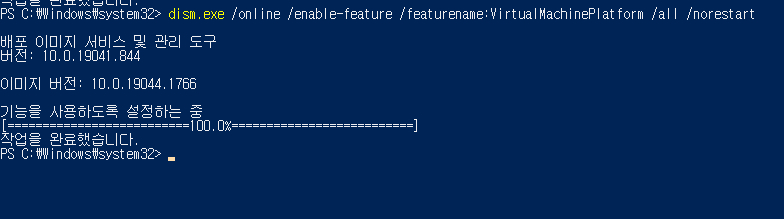
여기까지해주셨으면 재부팅을 한번해주셔야합니다.
재부팅을하셨으면 다시 파워쉘을 실행시키고 WSL을 default로 2버전으로 되도록 설정해줍니다.
wsl --set-default-version 2
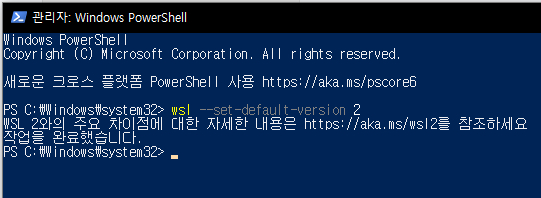
이제 WSL2용 최신커널 다운로드를 해주셔야 사용에 문제가 없습니다.
아래 공식 링크를 통해서 커널을 설치해주세요.
https://wslstorestorage.blob.core.windows.net/wslblob/wsl_update_x64.msi
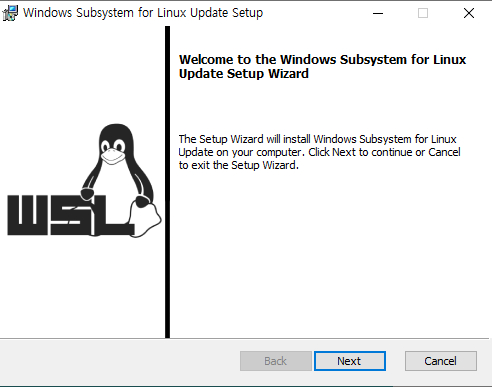
이제 마이크로소프트 스토어에서 WSL2의 리눅스를 설치하실 수 있습니다
https://aka.ms/wslstore
상단에 ubuntu를 검색하면 나오는데 여기서 원하는 버전을 설치해주시면됩니다.
저는 20버전으로 한번해보겠습니다.

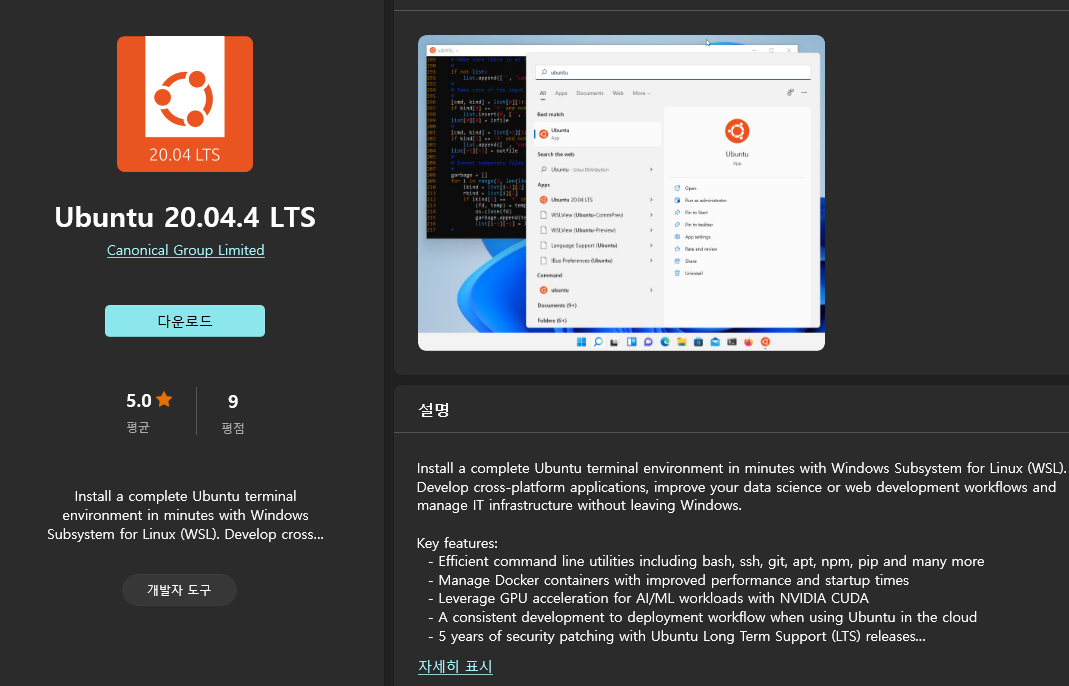
처음 실행을 시키면 초기화과정이 있는데 쉽습니다 ㅎㅎ
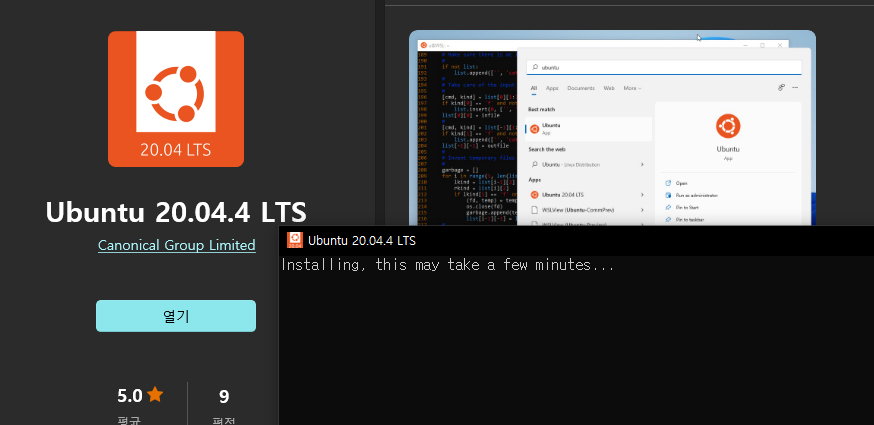
시간이 조금 지나면 계정을 만들어줍니다
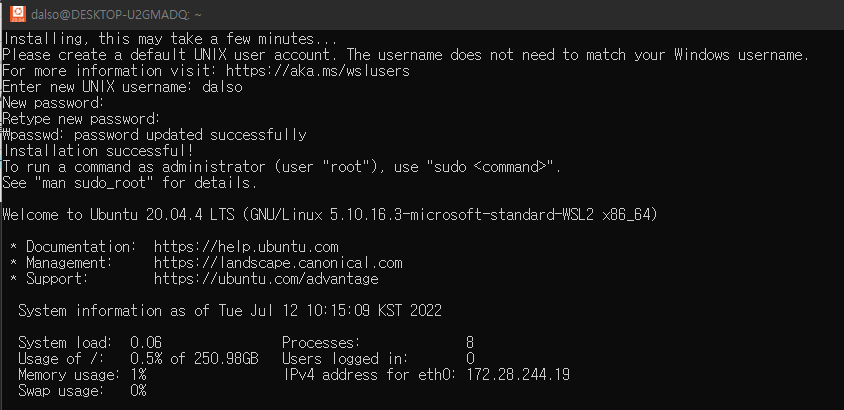
우분투까지 완료!
만약에 이 우분투를 초기화하고싶으시다면 ubuntu를 검색해서 삭제하고
위 과정을 통해 다시 생성하시면 초기화됩니다.








